1. 컴퓨터 종료
2. 전원버튼 계속 누르고 있기
3. 옵션 진입-로긴-터미널 열기
csrutil authenticated-root disable 할 필요 없음
csrutil disable 할 필요 없음
4. mount 하면 본인의 hd 가 /Volumn 아래 마운트 된 것을 확인 할 수 있음. cd 를 이용해서 거기로 진입,
System/Application 아래 Notes.app 폴더가 있음.
5. rm -rf 시도해도 read-only 라 안되니 mount -uw /dev/하드디스크를 지정한다. * 4번에서 볼륨에 마운트되고 notes.app이 있는 하드디스크를 지정하면 된다.
그럼 이제 rm -rf 가 먹음.
노션을 쓰는 나로서는 notes 를 다시 깔 일이 없음.
대한민국 프로그래머의 건승을 빕니다.
o1 답변은 틀렸다. ->
아쉽게도, **복구 모드(Recovery Mode)**에서도 동일한 제약이 적용됩니다. 예전 Intel 맥이나 초기 Big Sur 시절에는 복구 모드에서 csrutil disable, csrutil authenticated-root disable 등으로 SIP 및 SSV를 해제한 뒤, 볼륨을 쓰기 가능하게 재마운트하여 시스템 앱을 지울 수 있었습니다. 하지만, **Apple Silicon 기반 Mac 및 최신 macOS(Ventura 이상)**에서는 복구 모드에 진입하더라도 다음과 같은 이유로 삭제가 어려워집니다.
- SSV(Sealed System Volume)의 강력한 보호:
복구 모드에서도 시스템 볼륨은 마찬가지로 SSV가 적용된 상태로 유지됩니다. 이로 인해 단순히 복구 모드에 들어갔다고 해서 해당 볼륨을 쓰기 가능 상태로 전환하고 파일을 수정하는 것이 불가능합니다. - 보안 정책 강화:
Apple은 Apple Silicon 환경에서 Secure Boot 및 SSV를 결합하여 시스템 영역 무결성에 대한 훨씬 더 엄격한 통제를 하고 있습니다. 이는 단순히 복구 모드에서 명령어 몇 개로 해제할 수 있는 수준을 넘어선 보안 체계를 의미합니다. - 보안 정책 설정 변경의 한계:
복구 모드에서 시동 보안 유틸리티(Startup Security Utility)를 사용해 보안 정책을 낮춰보아도, 최신 macOS에서는 여전히 SSV 해제가 쉽지 않습니다. 일부 명령어나 절차가 이젠 더 이상 지원되지 않거나, 제한적으로만 동작합니다.
정리하자면, 과거 방식으로 복구 모드에서 단순히 mount나 rm 명령을 통해 시스템 앱을 삭제하는 것은 현재 환경(Apple Silicon + 최신 OS)에서는 사실상 불가능하게 만들었습니다. 이는 Apple이 시스템을 "변경 불가능한 읽기 전용 이미지" 형태로 유지하기 위해 고안한 보안 장치이며, 사용자 입장에서는 불편할 수 있으나 시스템 안정성 및 보안을 강화하기 위한 정책입니다.
따라서, Notes.app 같은 기본 앱을 완전히 삭제하기보다는, 시스템 앱을 숨기거나 제한하는 우회책(Dock과 Spotlight에서 제거, 스크린 타임 제한 등)을 고려해야 하는 상황입니다.
'HJH IT Logs' 카테고리의 다른 글
| 갤럭시 지플립 5 수리기 2024-12-24 쿠팡 안심케어 (0) | 2024.12.24 |
|---|---|
| OBS 테스트 하다가... (0) | 2024.12.24 |
| 쿠팡이츠 받고 난 후 (0) | 2024.12.19 |
| 송년회 (0) | 2024.12.16 |
| 아이폰은 보안이 더 나아서 씁니다. (0) | 2024.12.16 |




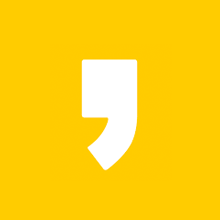



최근댓글